下面图老师小编要向大家介绍下Win7版本轻松升级无需重装系统,看起来复杂实则是简单的,掌握好技巧就OK,喜欢就赶紧收藏起来吧!
【 tulaoshi.com - Windows7教程 】
先从开始菜单中找到并点击Windows Anytime Upgrade。
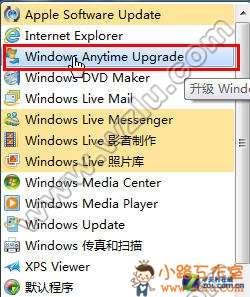
打开Windows Anytime Upgrade
(本文来源于图老师网站,更多请访问http://www.tulaoshi.com)★编辑提示:如果开始菜单里没有找到Windows Anytime Upgrade的话,也可以在开始菜单底部的搜索框中输入Windows Anytime Upgrade(不含引号),然后按回车键直接打开。或者先打开Windows Update,在窗口左下角也能看到Windows Anytime Upgrade。
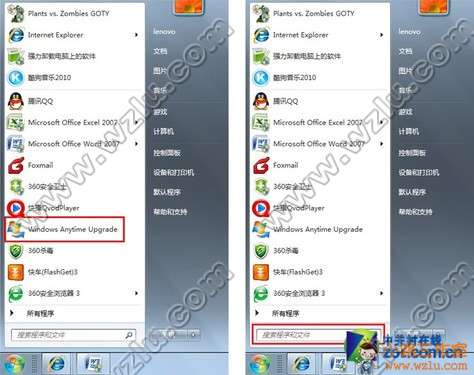
从开始菜单中启动Windows Anytime Upgrade

从Windows Update中启动Windows Anytime Upgrade
在Windows Anytime Upgrade窗口中点击输入升级密钥。

在Windows Anytime Upgrade中选择输入升级密钥
输入刚从微软校园先锋买到的Win7升级密钥,然后点击下一步,系统就自动开始验证密钥并进行版本升级了。

输入Win7升级密钥
等了十分钟左右,瑶瑶的Win7家庭普通版就成功升级到专业版了。果然简单啊!
(本文来源于图老师网站,更多请访问http://www.tulaoshi.com)
升级成功
升级完之后,瑶瑶发现电脑上的各种设置和软件都没有受到任何影响,界面也已经开启了她最期待的Aero效果。这下再也不用羡慕李小柒的电脑了。
来源:http://www.tulaoshi.com/n/20160220/1648105.html
看过《Win7版本轻松升级无需重装系统》的人还看了以下文章 更多>>